2024年1月28日发(作者:)
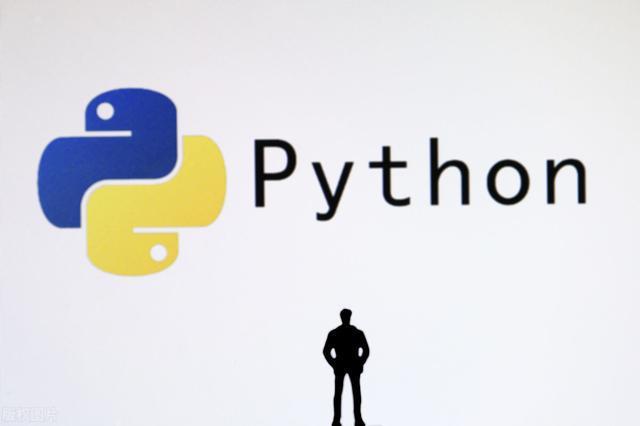
SUAnimate导引篇SUAnimate是一个SketchUpPro6的简单动画插件(Plugin),由于Rubyscript经过加密,目前不能在GoogleSketchUp6(免费版)上执行,你必须拥有SketchUpPro6专业版才能执行。藉由自动产生Scene(页面)的方式,程式使得Group(群组)沿着路径移动。并且藉由驱动SU的相机沿着一条指定的路径移动,我们也可以产生”穿越”(Walkthrough)动画。在程式安装好以后,我们可以看看GoogleGoogleSketchUp6Plugins档案夹,里面会有二个跟SUAnimate相关的档案:在Plugins档案夹里也安装了一个新的SUAnimate档案夹,在PluginsSUAnimate里面有下列档案:era_animate_up_animate_这二个.wmv档是VideoTutorial,以影像说明怎样使用软体。Caremas,Curves&Paths(相机、曲线以及路径)SUAnimate运用定义一条或数条Path(路径)去创建一段动画。所谓Path是由使用者自行去设定的开放或者闭合Curve(曲线)。路径可以是单纯的一条直线段,或者是复杂的一组线段或者是曲线。一开头我们举个例子说明SUAnimate的用法:定义一条给相机使用的简单路径。让相机将沿着这条路径移动,产生一种”穿越”(walkthrough)的视觉效果。(1)开启SketchUp,并且画出一个三维的方块(Box)。(2)傍着方块的边上画出一条10米长的线段,我们先把路径画在地面上是很简单的做法,以后在产生动画之前,我们得先把路径从它所在的表面上移开。(不然会撞墙)(3)在这条线段上按滑鼠右键,从弹出的右键菜单上点选“Divide”(分割)命令。把这个线段分割成30个Segment(段落),段落的长度可以从VCB(注:画面右下角的数值输入栏)上键入,也可以用滑鼠拖拉到一个你想要的长度然后按左键。一个单一线段不能分割成超过100个段落,你的段落长度会跟这个线段的长度有关系。注:SUAnimate会把一个Segment(段落)转换成一个Scene(页面),我们可以想像这些Segment将会成为动画的Frame(影格)。我们增加Segment,就增多了Scene,这样能使我们的动画比较平滑(smoother)。(4)选取这个线段和它全部的段落(Segment),在选取的段落上按滑鼠右键,选择右键菜单底端的「CreateCurvefromEdges」命令,这个命令会建立行将用作相机路径的曲线
(Curve)。(译注:CreateCurvefromEdges=从边线产生曲线)(5)在这条路径上按滑鼠右键,右键菜单底端出现两个可用的命令:「Reversecurvedirection」与「AssignGrouptoAnimate-(Currentlynone)」。(译注:Reversecurvedirection=反转曲线头尾方向。AssignGrouptoAnimate-(Currentlynone)=指派群组动作(目前尚无))◎「Reversecurvedirection」倒反曲线指向;这个功能会切换相机从曲线的哪一端开始,既设值是相机将从你原先画曲线的起点开始。◎「AssignGrouptoAnimate-(Currentlynone)」将群组指派动作(目前没有);当点取这个命令以后,会开启一个功能表项,让使用者选择要指派给路径的群组,在下拉选项中你只有两个选择”None”或”Camera”。注:根据在「AssignGrouptoAnimate」中的选取值,右键菜单上(Currentlynone)的状态可能会改变。(6)从「AssignGroup」功能项中选取Camera后,选择「AssignGrouptoAnimate-(Currentlynone)」。(7)动画将是相机在路径的高度沿着各个线段的Segment移动而产生。也就是说要把路径沿着蓝轴向上移到我们认为合适的高度,也许你会需要把相机放在模型上差不多眼睛的高度。在建立动画之前,需要决定的重要事项◎一件非常重要的事情,在建立页面之前先将模型储存。一旦我们产生了页面以后,唯一的回复方法就只有利用功能表File>Revert命令把模型倒回上次存档时的状态。◎还有一个省时的方法是到SU的View菜单,点选动画>设置,把既设的「SceneTransitions」和「SceneDelay」两者都设成”0”。如果我们在存档前先改了这两个值,你就不用在每次Revert模型之后再去更改这些值。◎再者,要确定先关掉SU里面的Layers,Entityinfo,Materials,Scenes或其他工具视窗,即使没有关掉也要将其最小化。这些视窗处于开启的状态时会增长建立页面的时间,以及减慢在SU里面播放动画的效率。◎也该注意把“路径”放在某个图层上,在建立页面之前先把这个图层隐藏起来。关掉(invisible)包含路径的图层,使得这些“路径”在动画中看不到。(8)从Plugins菜单中点选”MakeScenes”项目,程式会弹出一个视窗,里面显示出跟我们路径上“段落”一样多的页面,插件还会多加一个页面。(9)按”OK”后就会产生这些“页面”,任何由使用者自行增加了额外的页面,只会使动画最后一个页面继续复制增加。假如我们做了一个包含二百多个页面的动画,处理程序会在每200页面处停止,用以提醒我们进度。我们可以按”OK”继续进行处理(继续建立后续的页面),也可以按”Cancel”中断工作,动画的长度就到此为止。•运用相机路径去建立一个简单的穿越(Walkthru)效果(1)开启一个新的文件,画出一个三维方块。建立一条路径绕过方块的角隅,这条路径由二个直线段和一个弧段所组成。(画直线和弧时要注意各起点和终点的位置前后相连)(2)要让相机平滑的转过角隅,要在二条直线段间用一个弧段连接。
(3)必须把线段和弧段都分割成数个Segment(段落),这样我们会有足够的页面使得动画看起来比较有趣,例如把线段和弧段都分割成10等分。(4)当所有的线段和弧段都等分好以后,选取全部Segment,运用”CreateCurvefromEdges”命令将其转换成曲线。(5)应用上个范例第(5)~(9)项所述的步骤完成其余部份。•以TargetGroup移动物件SUAnimate真正的威力是在SU里面移动“群组”的能力。完成学习这一节之后,我们将能够激活任何“群组”沿着路径去创建一段Keyframe(关键帧)动画。在开始这一节之前,建议先看一次。开启这个档案,这个模型里的路径已经建好了。(1)点选叉车(forklift),看看它的EntityInfo,我们会注意到群组的名字是”target”。我们打算要让它动的物件必须是一个群组,并且这个群组必须要有个名字。如果我们把某个群组命名为”target”,相机就会追随着群组,就好像它沿着路径移动一样。在这个范例中,叉车是一个群组而且它的名字叫做”target”。(2)注意在叉车的后面已经有了一条路径。叉车已经被安放在路径的原点上,而且将会在路径的指向(direction)上移动。因为叉车的群组名字叫做”target”,相机将会追随着它。把曲线的指向(direction)倒反,就会改变“群组”的移动方向。记住“群组”必须安放在路径的正确端部才能得到想要得移动结果。如同相机一样,“群组”会沿着一条曲线或者转角的路径移动。(3)在路径上按滑鼠右键,注意在”AssignGrouptoAnimate”后面括号内说明了(Currentlytarget)。表示路径已经被指定给targetGroup(叉车)。当我们自己创建动画的时候,我们必须把路径指派给一个已经命名的“群组”,当激活的时候“群组”就会沿着已经定义的路径移动。注:当激活(animate)一个群组沿着路径移动的时候,在建立页面之前所有的规则仍然适用。重要的是我们的命名“群组”移动方向是原先曲线建立时的指向。假如我们的群组不是按照我们所期望的方向移动,则需要倒反曲线。也要注意如果在动画里我们要相机跟随群组移动,你要把这个群组命名为”target”(目标)。(4)如果我们已经把群组命名为”target”(目标),把相机安置在我们希望能看到叉车沿着路径行走的位置。相机的位置关乎于相机会停留在一个固定的位置(而且可能会旋转),去”看”我们的Target移动,使得叉车一直保持在视野范围内。(5)从Plugins菜单中点选”MakeScenes”命令。(插件会在SU里建立一系列编号的页面)(6)从下拉菜单View>Animation>Play执行播放,看看我们的“目标”沿着路径移动。(7)试着创建自己的“群组路径”动画。开启一个新文件,建立一个简单的“群组”以及一条“路径”让这个“群组”去跟随。如果我们希望相机跟随着“群组”就像它沿着路径移动一样,我们得要确认把这个群组命名为“target”(目标)。(8)看看Plugins/SUAnimate文件夹里其他的范例.skp文件,在这些范例中“路径”和“群组”都已经建好了,所以你只需要执行”MakeScenes”,然后播放动画。注:把路径放在一个“图层”上,在建立页面之前把包含路径的图层关掉,在产生的页面中就得以隐藏路径,这对“相机路径”和“目标路径”同样有效。
•ExportingtheAnimation输出动画一旦我们创建了满意的动画,我们可以在SU将全部的页面输出成一个AVI档。(Mac版本将既设输出成.mov档)。AVI是一种影音标准格式,可以被许多多媒体软体读取或播放,有如WindowsMedia或是Quicktime等。使用格式转换软体(如Techsmith的CAMTASIA)可以将AVI档转换成比较小的影片档,如同WindowsMediaVideo(WMV)或其他格式。•从SketchUp里输出动画(1)从菜单File(文件)中点选Export(载出)功能项。(2)在Export下面的副功能项中选择Animation(动画)。(3)从Animation(动画)开启的视窗里,你要决定AVI的文件名字和存档位置,右下角的Option按钮会开启另一个视窗让你设置AVI的一些参数。•一些提示(1)在一个既有的模型里,运用SUAnimate产生动画之前,记得先将模型复制存档并且更名(或者用Saveas命令存成另外一个文件名)。利用这个新的SKP文件产生动画,如果这个新的SKP档里有任何原先的页面,则先把它们删除。(2)在执行MakeScene之前先把路径隐藏起来。把路径放在一个单独的图层上,在执行MakeScene建立页面之前,先把一些包含路径的图层关掉(invisible),就可以在页面中隐藏路径,否则你的动画里会看到这些路径线段。(3)把多余的工具视窗关掉,可以使动画演示的比较平顺。使用”makescene”前要确认一些如Layers,EntityInfo,Materials,Scenes等或其他任何工具视窗都已经关掉,即使没有关掉也要将它们最小化。让这些工具视窗开着会增长建立页面的时间,并且在SU里播放(Play)动画的时候也会减缓播放的效率。•插件安装说明执行安装SUAnimate的过程中,安装程式不会自动侦测SketchUpPro6的安装位置,它只会显示一个既设安装目录:”C:ProgramFilesGoogleGoogleSketchUp6Plugins”。如果我们原先将SketchUpPro6安装在跟上面不同的目录里,这时就必须键入正确的安装路径和目录名称。
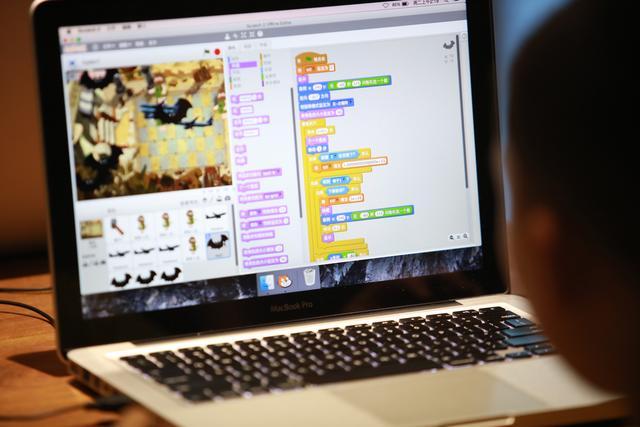
本文发布于:2024-01-28 07:01:40,感谢您对本站的认可!
本文链接:https://www.4u4v.net/it/17063965005645.html
版权声明:本站内容均来自互联网,仅供演示用,请勿用于商业和其他非法用途。如果侵犯了您的权益请与我们联系,我们将在24小时内删除。
| 留言与评论(共有 0 条评论) |